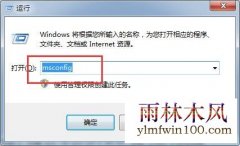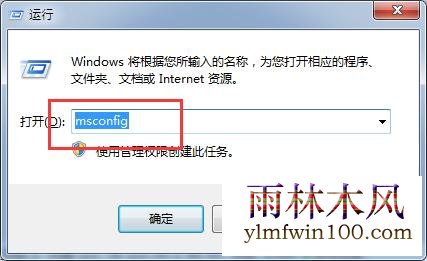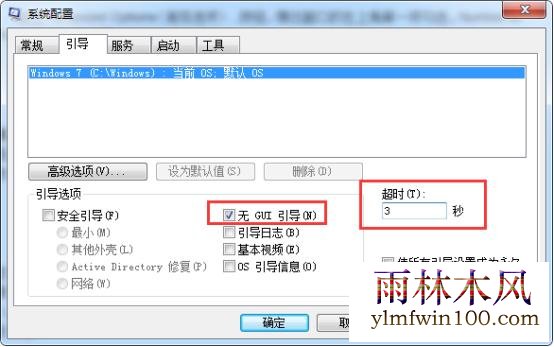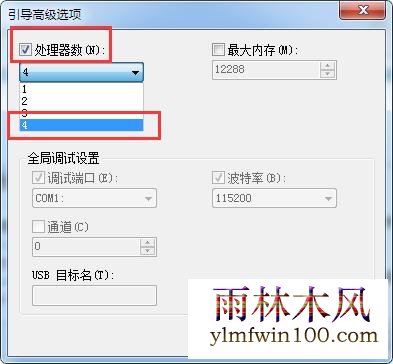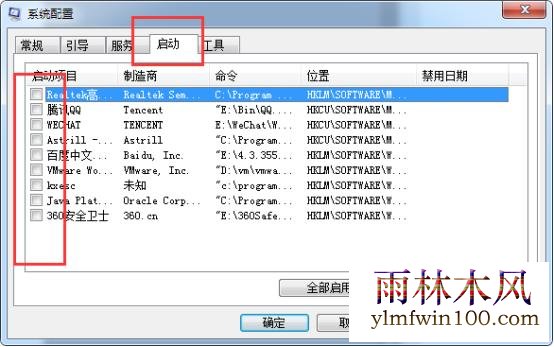win10系统电脑开机速怎么提速?下面本站小编介绍如何提速win10电脑的方法,希望大家喜欢!
1.使用组合键WIN+R打开运行,输入msconfig命令
2.修改启动设置
打开的系统设置界面顶端有五个选项卡,首先打开“引导”选项卡,修改“超时”为3秒(最小3秒);再把“无GUI引导”选项选中。
3.设置启动CPU数
点击“高级选项.”..按钮,弹出窗口的左上角第一项勾选“处理器数”,选择最大数然后确定返回上一级。
4.修改启动项
接下来打开另一个选项卡“启动”,英文系统是Startup。ghost win7 64位旗舰版下载 qqwin7.com点选不必要的启动项前的复选框,如skype, 暴风媒体中心,迅雷7等。然后点击确认按钮确认修改的内容。之后系统可能提示重启,我们暂时先不重新启动。还要修改一个设置。
5.修改IDE ATA/ATAPI 控制器设置
打开设备管理器(在我的电脑上点击鼠标右键,菜单里有“属性”,点击属性按钮后屏幕左侧就能看到设备管理器了)。在设备管理器的树形菜单中找到“IDEATA/ATAPI 控制器”,英文是IDE ATA/ATAPIController。双机后打开属性窗口。选项卡的第二项是高级设置(AdvancedSettings)。如果中间Device(设备)那里是空的,就打开“驱动”选项卡,禁用此设备。
以上就是关于win10系统电脑开机速怎么提速?如何提速win10电脑的方法,有需要的用户们可以参照上面的方法步骤来进行操作吧,希望本教程对大家有所帮助!

 雨林木风Ghost Win10 X64位 全新专业版 V202104(自动激活)
雨林木风Ghost Win10 X64位 全新专业版 V202104(自动激活)  雨林木风 Win10(2004) v2021.01 32位专业版
雨林木风 Win10(2004) v2021.01 32位专业版  雨林木风Ghost Win10x86 最新专业版 2021V03(自动激活)
雨林木风Ghost Win10x86 最新专业版 2021V03(自动激活)  雨林木风 Win10 (2004) v2021.01 64位专业版
雨林木风 Win10 (2004) v2021.01 64位专业版  雨林木风Ghost Win10 x64 全新专业版 2021.05月(免激活)
雨林木风Ghost Win10 x64 全新专业版 2021.05月(免激活)  雨林木风快速装机 V2021 Win10专业版64位
雨林木风快速装机 V2021 Win10专业版64位  雨林木风Ghost Win10x86 推荐专业版 V2021年02月(无需激活)
雨林木风Ghost Win10x86 推荐专业版 V2021年02月(无需激活)  雨林木风Ghost Win10 x64 官方专业版 v2021年03月(无需激活)
雨林木风Ghost Win10 x64 官方专业版 v2021年03月(无需激活)